Кнопки и панели выбора цвета
В графическом редакторе программы LaScenario предусмотрено 16-ть кнопок быстрого выбора цвета. Их легко увидеть справа вверху на палитре быстрого выбора цвета.

Кликая на кнопку с нужным цветом, Вы назначаете этот цвет текущему инструменту. Текущий цвет инструмента, всегда можно посмотреть на дополнительной панельке из двух прямоугольников (она слева от палитры из 16-ти цветов). Ближний прямоугольник отображает цвет текущего: карандаша, контура, пера, рейсфедера и стрелок. А дальний прямоугольник, отображает цвета инструментов: заливки и замены цвета. Слегка пересекающиеся прямоугольники - это стандартное отображение для всех графических редакторов, поэтому разобраться: что к чему - будет просто.
Как и в любом графическом редакторе, палитру быстрых цветов, можно менять назначив нужный цвет любой кнопке. Для смены быстрых цветов, кликнте на любой из пересекающихся прямоугольников, отображающих текущие цвета

и появится окно выбора цвета.
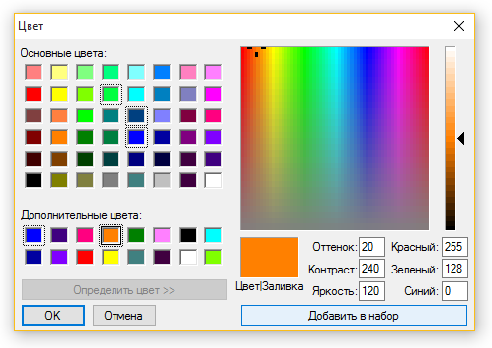
В этом окне Вы можете назначить цвет по точным параметрам RGB, а также можете корректировать цвет меняя его: оттенок, контраст или яркость.
Кроме того, можно выбрать цвет в прямоугольнике отображающем все цвета и подправить его яркость и тон скроллером в виде чёрно белой полосы (она справа).
Слева на окне выбора цветов, есть палитра из 48 основных цветов, а под ней располагается палитра 16-ти дополнительных цветов. Меняя эти 16-ть дополнительных цветов, Вы поменяете и цвета на кнопках быстрого выбора цвета в редакторе.

Чтобы поменять цвет в палитре дополнительных цветов, нажмите кнопку "добавить в набор" и текущий цвет добавится в палитру дополнительных цветов. Если кликнуть, 16-ть раз подряд на кнопку "добавить в набор", то все ячейки заполнятся одним цветом. Если между кликами на кнопку менять текущий цвет, то палитра поочерёдно заполнится назначенными цветами. Если же, нужно поменять какой-то один цвет, то вначале выберите его в палитре дополнительных цветов, кликнув на нужную ячейку (вокруг ячейки появится пунктирная рамка), и затем поменяв текущий цвет на нужный, кликните на кнопку "добавить в набор".
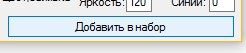
После того как наберёте нужную палитру дополнительных цветов, нажмите кнопку "Ок" и набранная Вами палитра дополнительных цветов - появится в панели быстрого выбора цвета, которая в редакторе.
Можно не только набирать цвета в палитру, но и назначать текущий цвет, прямо из окна выбора цветов. Для этого, подберите нужный цвет и нажмите кнопку "Ок".
Палитра цветов, равно как и другие параметры инструментов сохраняются программой и при следующем запуске программы, будет отображаться в точно таком же виде, как вы её оставили при закрытии программы.
Поделитесь информацией с друзьями или запомните для себя: